確定申告の時期である。
青色申告用のフリーソフトもいろいろある。
Excelを基にして使う青色申告用のフリーソフトが多いのだが、ApacheOpenOfficeCalc(カルク・表計算ソフト)がインストールされていれば利用できる青色申告ソフトもある。
Excel簿記はOpenOfficeCalcやExcelで利用できる複式帳簿のテンプレート。
青色申告で決算書を作るのに利用できる。
「仕訳け」「決算書」「総勘定元帳」などがセットになっている。
Excel簿記はExcelとApacheOpenOfficeCalcで利用
青色申告用フリーソフトExcel簿記は、ExcelとApacheOpenOfficeCalc(カルク・表計算ソフト)でも利用できる。
LibreOfficeCalc(カルク・表計算ソフト)での使用は年度更新等の作業で不具合が生じることが確認されている。
また、Excel2000以前のExcelでは、シートの保護を解除するためのパスワードが必要になる。
というわけで、Excel簿記を使って青色申告の計算を行おうと思ったら、ApacheOpenOfficeCalc(カルク・表計算ソフト)かExcel2002をインストールしておいたほうが使い勝手がいい。
Excel簿記の使い勝手
管理人は、去年はOpenOffice.orgで、Excel簿記を使って青色申告をした。
Excel簿記以外の会計ソフトを使っていないので、なんともいえないのだが・・・。
事業按分などの計算についてはOpenOffice.orgで割合計算をし、仕訳けそのものはExcel簿記を使った。
簿記の知識はネットでゲット
Excel簿記の場合、仕訳けの知識が多少必要になる。
とはいえ仕訳けに関してはネットで調べたり、簿記の基本書を読めば何とかなる。
というわけで表計算ソフトと併用するなら、十分に使えるソフトだと思っている。
去年管理人はApacheOpenOfficeCalc(カルク・表計算ソフト)とExcel簿記で青色申告の決算書を作った。
Excel簿記の残念なところ
無料で利用できてうれしいExcel簿記だが、ちょっと残念な部分もある。
- 前年度のデーターを引き継ぐことができない。
- 家事按分は事前に割合を設定できないので計算はほかの表計算ソフトか電卓などで計算する必要がある(セルの中に数式を入れて計算しようとしても計算できない)。
Excel簿記は3種類
Excel簿記は『農業用』『一般用』『不動産用』の3種類。
自分に適したものをダウンロードして使おう。
Excel簿記の使用条件
ExcelまたはOpenOfficeCalcがインストールされている
Excel簿記のダウンロード
1.Excel簿記製作者サイトまたはベクターの「Excel簿記」ダウンロードページからダウンロード。
2.Zipファイルとしてダウンロードされる。
3.パソコン上の任意の位置で「右クリック」⇒「新規作成」⇒「新しいフォルダ」で解凍先のフォルダを事前に作っておく。
4.ダウンロードした.Zipファイルを「ダブルクリック」または「右クリック」⇒「全て展開」し、「保存先のフォルダ」を選択して、その中に解凍する。
出来上がるファイルは「ExcelB.xls」「readme.tet」「記入例.xls」の3種類。
利用するのは基本的に「ExcelB.xls」。
OpenOfficeで開く場合は「ExcelB.xls」を右クリックし「プログラムで開く」から「OpenOfficeCalc」を指定する。


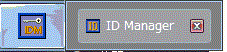
コメント